Скачивание истории на компьютер
Для начала рассмотрим имеющиеся варианты для пользователей, использующие браузерную версию популярного фотохостинга. Наиболее эффективным вариантом на ПК является установка соответствующего расширения для браузера.
Расширение InstaSaver
Первым в нашем списке значится InstaSaver. Это расширение позволит всем тем, кто использует Opera и Яндекс.Браузер, скачать видео из истории на свой ПК.
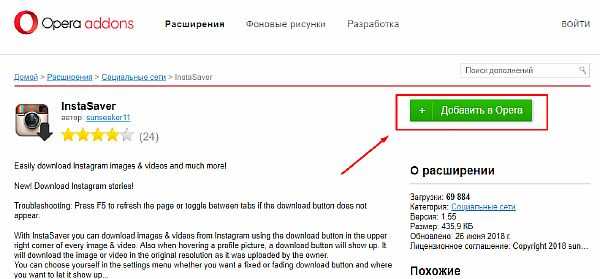
- Протестируем расширение. Открываем понравившуюся нам сторис. В правом верхнем углу можем обнаружить новый элемент. Нажимаем не него.
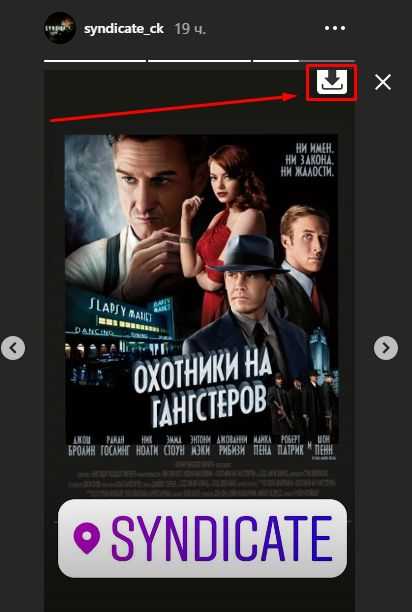
- В новой вкладке откроется ссылка на этот медиафайл. Так как в сторис была картинка – мы получили исходный jpeg файл, который можем скачать на компьютер.

Расширение IG Helper
Следующий вариант разработан специально для Mozilla Firefox. Принцип его работы почти полностью идентичен таковому в InstaSaver.
- Скачиваем расширение на странице разработчика: https://addons.mozilla.org/ru/firefox/addon/instagram-helper/.
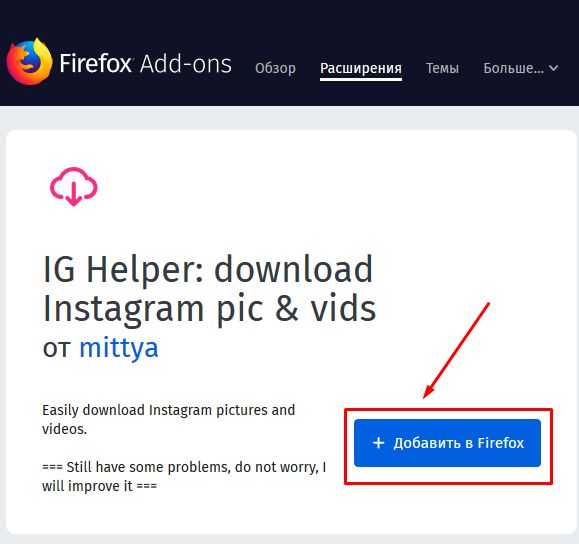
- Как вы можете увидеть, для теста мы открываем чужую историю Instagram. Кроме того, в этот раз мы попробуем скачать Stories, в которой имеется видеофайл. Находим в правом углу кнопку, появившуюся после установки IG Helper.
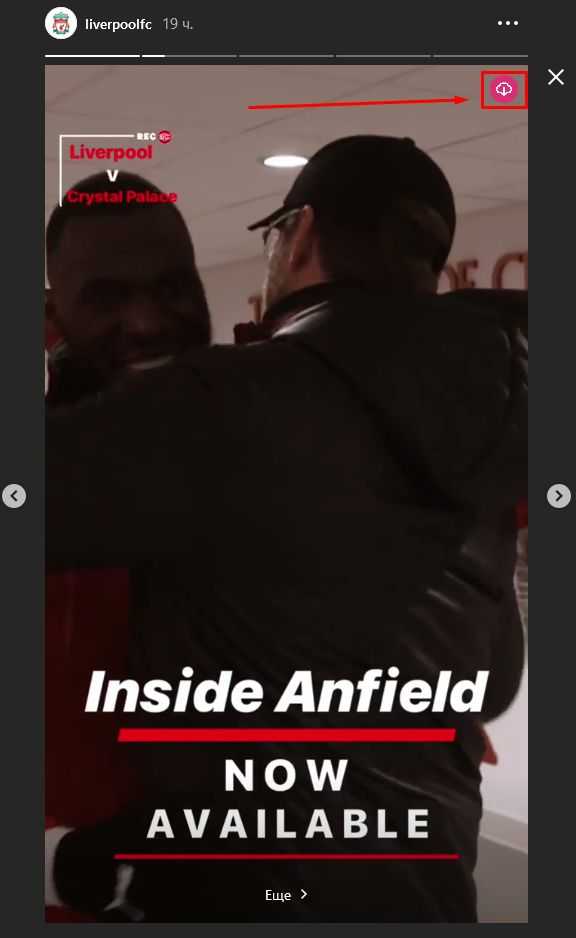
- Нажатием на иконку мы автоматически запустим скачивание видео. Убедиться в этом можем, открыв окно загрузок браузера.
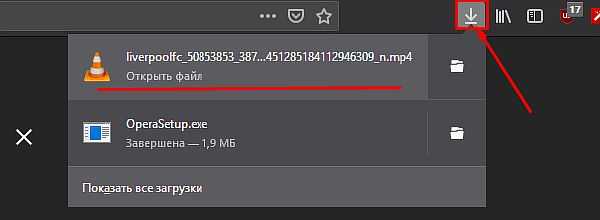
Расширение Web for Instagram
Не миновала возможность и использующих браузер Хром от Google. Расширение Web for Instagram обладает более солидным функционалом (есть возможность редактировать отдельные элементы скачиваемого медиафайла) и может похвастаться быстродействием.
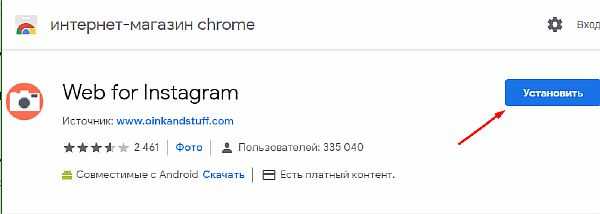
- Сервис работает в отдельном окне. В нем же испытаем его возможности. Переходим в историю друга, находим кнопку для скачивания и нажимаем на неё ЛКМ.

- Как и в IG Helper медиафайл (в нашем случае фото) автоматически переместится к списку скачиваемых файлов.
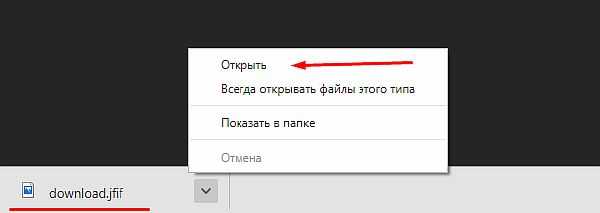
Сервис Weynstag
Если по какой-то причине воспользоваться вышеназванными расширениями у вас не получилось, отчаиваться не стоит. С помощью онлайн-сервиса Weynstag вы можете не только скачать stories с любого браузера, но вам даже не потребуется авторизоваться в Instagram (тем самым, оставляя уведомления о просмотренной вами истории владельца).
- Переходим на официальную страницу Weynstag — https://weynstag.com/instastory/. В верхней графе для заполнения вводим название страницы, чьи сторис мы хотим скачать. После нажимаем «Enter »и ждем загрузки.
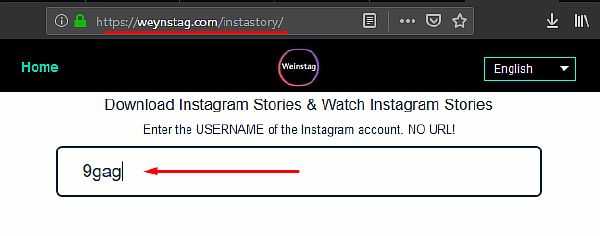
- Если пользователь имеет незащищенные публикации перед нами отобразятся все его актуальные опубликованные сторис. Выбираем в списке понравившуюся историю (предварительно есть возможность её просмотреть) и нажимаем «Download»для загрузки на диск.

Как скачать сторис в Инстаграм
1. Чтобы скачать сторис, кликните на кнопку «Истории».
Stories или истории в Инстаграме – это фото и видео, размещаемые в ленте. Они доступны в течение 24 часов. По истечении суток с момента публикации исчезают автоматически.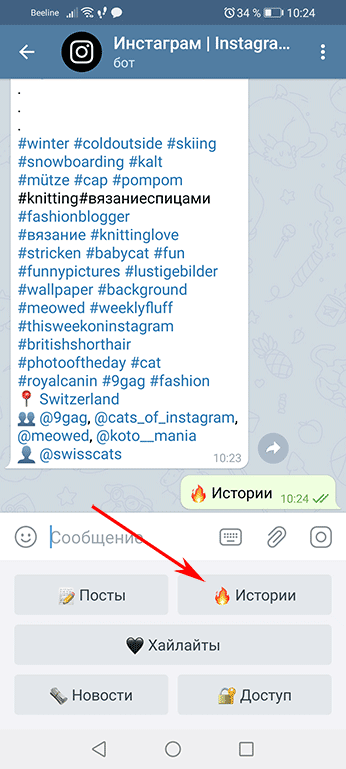
2. В официальном приложении Инстаграм выберете историю.

3. В верхнем правом углу экрана нажмите на три точки.

4. Нажмите «Копировать ссылку».
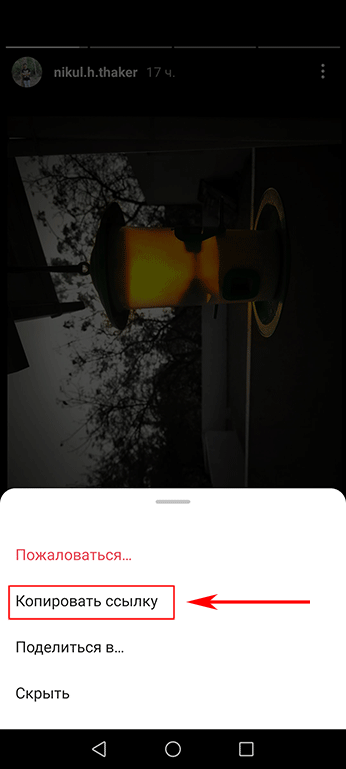
5. Отправьте ссылку в чат Телеграмм.

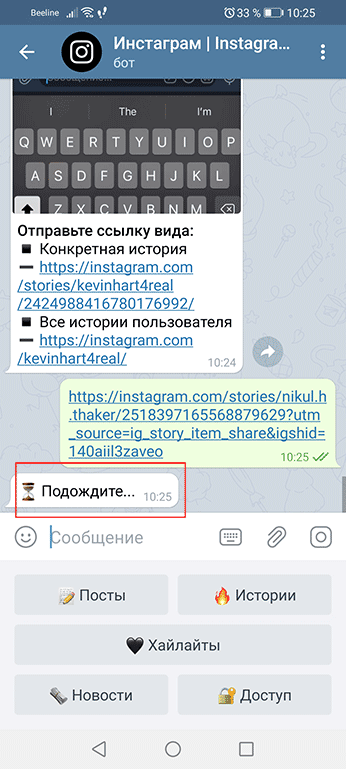
6. Через пару секунд бот пришлет запрошенную историю.
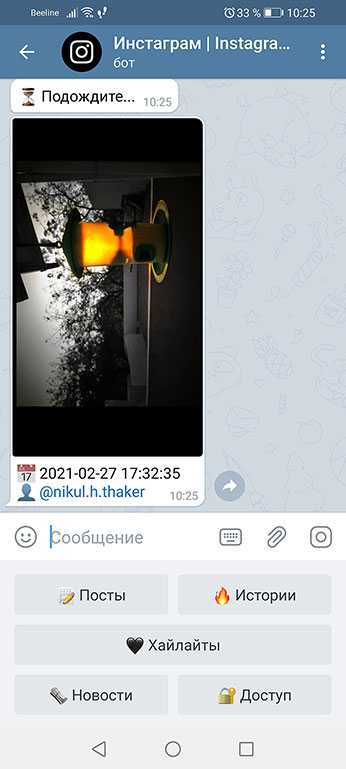
7. Кликните по фото или видео и в открывшемся меню выберете одно из четырех действий.
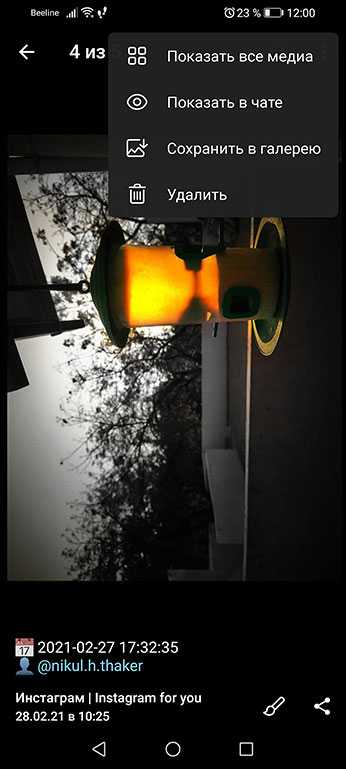
Описание пунктов меню читайте в разделе, посвященном скачиванию постов Инстаграмм.
Сторонние приложения из App Store
Остальные способы загрузки видео из социальной сети предполагают использование сторонних приложений, которые позволяют сохранять все, кроме онлайн-эфиров.
Вариант 1: Instagrab
Instagrab позволяет сохранить видео на Айфон без долгих настроек.
Инструкция:
- Скачайте приложение на устройство.
- Откройте страницу социальной сети через Instagrab.
- Нажмите «Поделиться» под видеозаписью.
- В контекстном меню выберите Save.
Материалы сохраняются в отличном качестве в галерею мобильного устройства.
Приложение позволяет копировать комментарии, описания, ставить лайки и пересылать посты из Инстаграм в другие популярные социальные сети.
Все функции предоставляются бесплатно, но на фотографии ставится водяной знак, и пользователь ограничен установленным лимитом. Чтобы избавиться от этого приходится заплатить за полную версию.
Вариант 2: Savegram
Приложение по функционалу не отличается от предыдущего, поэтому писать отдельную инструкцию смысла нет.
Отличия:
- Нет возможности сохранять текстовую информацию.
- Нет ограничений в бесплатной версии.
Настройки отсутствуют, материалы сохраняются в хорошем качестве в галерею смартфона.
Вариант 3: InstaGet
Основное применение InstaGet – накрутка подписчиков. Но через него можно сохранять фото и видео. Материалы сохраняются в память смартфона или во встроенное хранилище.
Для пользования всеми функциями придется заплатить виртуальной валютой. Если ее нет или она закончилась нужно заплатить реальные деньги.
Никакого отрицательного влияния на Инстаграм-аккаунт приложение не оказывает, если не заниматься накруткой подписчиков, а использовать его для сохранения сторис или видеороликов.
Вариант 4: InstaSave
Скачать видео на iPhone можно с помощью приложения InstaSave.
Инструкция:
- Откройте интересующий пост в Инстаграме.
- Нажмите на кнопку вызова дополнительного меню.
- Выберите «Копировать ссылку».
- Запустите приложение InstaSave.
- Программа самостоятельно распознает ссылку в буфере обмена и вставит ее в поле для скачивания.
- Нажмите на соответствующую кнопку.
Для работы требуется просмотр рекламы, но такие меры позволяют не взимать плату за использование приложения.
Вариант 5: InstaDown
Работа приложения аналогична предыдущему примеру: в Инстаграм копируется ссылка на интересующий пост, вставляется в программу и нажимается кнопка «Скачать».
Изображение или видеозапись сохраняются в галерею смартфона, приложение бесплатное, рекламы нет.
Сохранение сторис во Вконтакте
Во Вконтакте сохранить сторисы других пользователей не самая простая задача. Однако, есть несколько способов, которые помогут сохранить эти мимолетные истории на вашем устройстве.
1. Использование сторис без регистрации. Во Вконтакте действует политика, позволяющая просматривать сторисы других пользователей, даже если у вас нет аккаунта. Для этого достаточно перейти на страницу пользователя, найти нужную сторис и просто ее открыть. Однако, сохранить сторис от лица незарегистрированного пользователя будет невозможно.
3. Использование расширений для браузеров. Еще один способ сохранить сторисы из Вконтакте — это использование специальных расширений для браузеров. Например, расширение «Story Saver for VK» для Google Chrome позволяет сохранять сторисы с помощью одного клика. Просто установите расширение, зайдите на страницу пользователя и нажмите на кнопку «Сохранить сторис».
4. Скриншоты и видеозаписи. Если вам необходимо сохранить отдельный кадр из сторис или короткое видео, можно воспользоваться стандартными средствами вашего устройства. Для сохранения кадров из сторис просто сделайте скриншот экрана, а для сохранения видео — используйте функцию записи экрана или сторонние приложения для записи видео с экрана.
Сохранение сторис во Вконтакте — задача не самая простая, однако, с помощью указанных способов вы сможете сохранить эти мимолетные моменты и наслаждаться ими позже. Так что не стесняйтесь сохранять и делиться красивыми и интересными сторисами с вашими друзьями!
Лучшие техники сохранения сторис в Facebook
1. Используйте встроенную функцию сохранения
Facebook предоставляет возможность сохранять сторис прямо в приложении. Просто откройте сторис, которую хотите сохранить, и нажмите на значок «Сохранить» в правом нижнем углу. Сохраненные сторис будут доступны во вкладке «Сохраненное» на вашем профиле.
2. Используйте сторонние приложения
Если вам не нравится встроенная функция сохранения, вы можете воспользоваться сторонними приложениями для сохранения сторис в Facebook. Некоторые популярные приложения, такие как «Story Saver» и «Repost for Facebook», позволяют сохранять сторис с легкостью.
3. Сделайте скриншот
Самый простой способ сохранить сторис в Facebook — это сделать скриншот. Просто откройте сторис, которую хотите сохранить, и нажмите одновременно на кнопку блокировки экрана и кнопку уменьшения громкости. Скриншот будет сохранен в вашей фотогалерее.
4. Запишите экран
Если вы хотите сохранить несколько сторис одновременно, можно воспользоваться функцией записи экрана вашего смартфона. В большинстве устройств на базе Android и iOS есть встроенные инструменты для записи экрана. Просто откройте сторис, нажмите на кнопку записи экрана и просмотрите все сторис, которые вы хотите сохранить.
5. Спросите у автора
Наконец, вы всегда можете обратиться к автору сторис и попросить его отправить вам их. Если вам очень нравится определенная история, например, из-за ее креативности или юмора, автор, скорее всего, будет рад поделиться с вами.
Выберите одну или несколько из этих техник, чтобы сохранить сторис в Facebook, и наслаждайтесь просмотром сохраненных историй в любое удобное время.
Как скачать свою историю из Instagram?
Теперь перейдем непосредственно к самому процессу сохранения инста-сторис. Сохранить понравившуюся историю можно несколькими способами, которые мы прямо сейчас разберем.
Вариант 1. Архив
Этот вариант я уже упомянула в предыдущем разделе. В нем хранятся все выложенные пользователем истории в виде фотографий или видео. Архив с каждым обновлением улучшают, и он становится более функциональным, чем прежде. Его преимущество в том, что можно выбрать для скачивания одну определенную инста-сторис и не скачивать их все.
Как найти Архив? Все достаточно просто. Нужно перейти в свой профиль в Instagram, нажать на “три горизонтальные полоски”. В выпадающем пункте выбрать раздел “Архив”.
В верхней панеле по умолчанию стоит “Архив историй”. Нажмите на нее, чтобы выбрать показ публикаций или прямых эфиров.
Архив предоставлен Вам в виде календаря, где можно найти конкретную историю по дате ее добавления. Если вы точно не знаете дату публикации, то можете выбрать показ историй сплошным списком.
Когда вы выбрали историю для сохранения, достаточно нажать на нее и открыть настройки истории. Перед вами выдает список, где вы сможете экспортировать историю, нажав на функцию “Сохранить фото”. Изображение или видео появится в галерии Вашего смартфона в тот час после сохранения.
Вариант 2. Инструмент “Перенос данных”
Довольно-таки интересная функция, поскольку она подходит для тех, кому нужно скачать всю информацию быстро в один миг, не прибегая к поочередному скачиванию инста-сторис через Архив.
С помощью данного инструмента Вы можете не только управлять контентом, который находится в Архиве, но и сможете просмотреть все действия, которые были связаны с вашим аккаунтом с момента его создания. Например, функция позволяет нам скачать недавно удаленные фото и видео, поисковые запросы, лайки и комментарии.
Для этого перейдите на Ваш аккаунт, нажмите на “три горизонтальные линии”, выберите раздел “Ваша активность”.
Перед Вами откроется целый список действий, который можно просмотреть и отредактировать. Чтобы загрузить все данные, нажмите на раздел “Скачать информацию”. Введите электронную почту, куда техническая поддержка отправит вам файл со всем необходимым в течение 48-и часов.
Как сохранить хайлайт
Highlights/хайлайтс, хайлайты — это истории, которые хранятся бессрочно над всеми постами в профиле пользователя.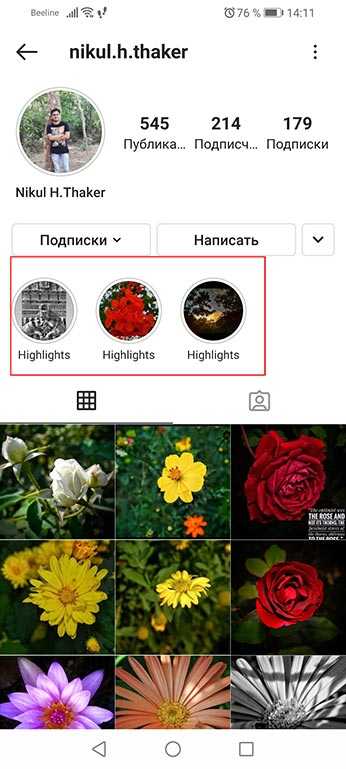
1. Перейдите в официальное приложение Инстаграм на смартфоне. Выберите хайлайт. Нажмите на три точки в правом верхнем углу экрана.

2. Кликните по пункту меню «Копировать ссылку» и вернитесь в Телеграмм.
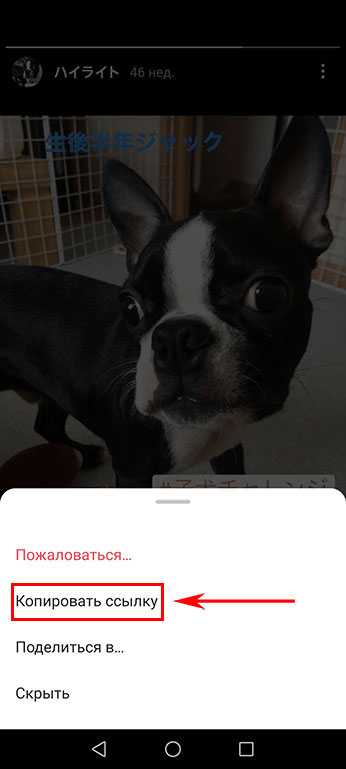
3. Чтобы скачать хайлайт, нажмите на кнопку «Хайлайты» с сердечком.

4. Отправьте скопированную ссылку боту для скачивания из Instagram.
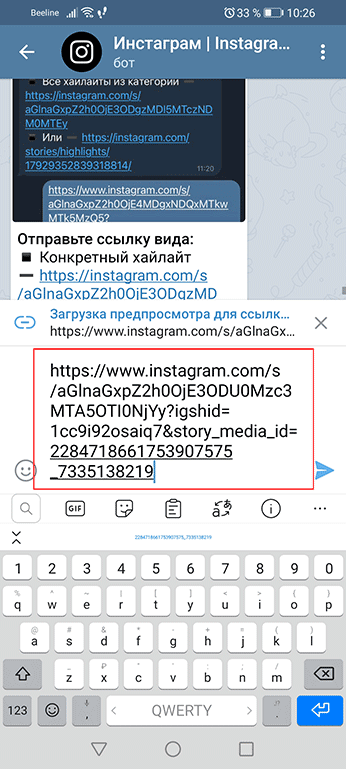
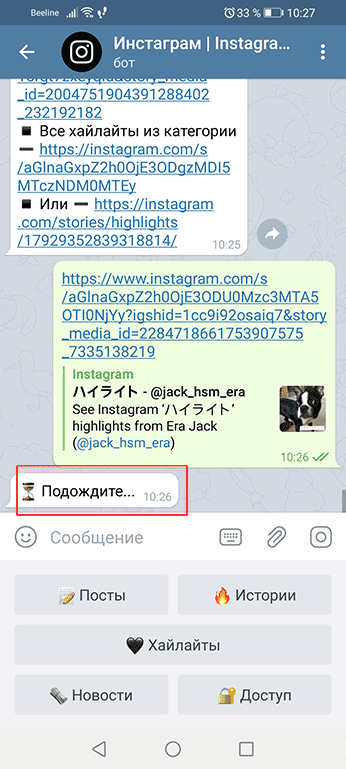
5. В ответном сообщении бот пришлет запрошенный хайлайт

6. Нажмите на хайлайт и в открывшемся меню выберете один из предложенных вариантов.

№2 Расширения для браузера
Установка расширения не занимает много времени, за то результат полностью себя оправдывает. У пользователя появляется возможность пользоваться дополнительными функциями социальной сети в любой момент.
К преимуществам способа можно отнести:
- Отсутствие вирусов, вредоносного программного обеспечения. При скачивании малоизвестной программы пользователь не знает, чего ожидать. В случае с дополнениями к браузеру всё проще – каждое из них уже прошло проверку со стороны как модераторов, так и рядовых пользователей. Благодаря этому можно не беспокоиться о безопасности ваших данных
- Разовая установка даёт возможность пользоваться дополнительными возможностями неограниченное время. Можно скачивать сколько-угодно фото и видео с чужих профилей, никаких ограничений или «про» версий не будет.
- Не требуется запуск. Всё работает беспрерывно, достаточно просто зайти в свой аккаунт и совершить необходимые манипуляции. Все дополнения запускаются одновременно с браузером.
Для каждого браузера предусмотрены свои расширения.
Способ предназначен для тех, кто работает на компьютере! На телефоне возможен неполный функционал или его полное отсутствие.
Google Chrome
1
Для того, чтобы перейти в каталог, необходимо вбить в поисковой строке расширения гугл или
2
Для дальнейшей работы необходимо авторизоваться. Для этого достаточно просто зайти в свой аккаунт Gmail.
В случае его отсутствия необходимо . Для этого достаточно воспользоваться формой на панели.
3
Также маркет можно открыть через путь: … -> дополнительные инструменты -> расширения -> маркет
4
В поисковой строке маркета вводим Chrome IG Story. Устанавливаем необходимое дополнение с ленты, нажав на кнопку download или скачать.
5
После этого, зайдя в inst, можно лицезреть множество новых функций, среди которых находится заветное скачивание историй. Для того, чтобы скачать всё опубликованное, не нужно следовать сложным инструкциям, необходимо просто нажать на соответствующий символ:
Скачивание историй также возможно, но проходить оно будет в формате загрузки 2-х файлов: видео и аудио.
Mozilla Firefox
Понадобиться нам «IG Helper»
В Мозилле для получения каталога расширений, позволяющих скачать сторис инстаграм, потребуется нажать на кнопку дополнения.
Если на верхушке появился соответствующий символ – установка прошла успешно. Далее нужно следовать простому алгоритму:
- Заходим в свой аккаунт соц. сети
- Наводим курсор на верхний угол, кликаем по розовому символу
- Наблюдаем за скачиванием заветного материала
Загрузка происходит путём нажатия на большую зелёную кнопку «Загрузить в Firefox»
В случае, если дополнение придётся удалить, сделать это можно при помощи нескольких кликов. Для этого открываем список дополнений, выбрать не понравившейся, нажать на символ, представляющий собой 3 точки, и нажать на кнопку Disable
Opera
Название решения проблемы – «InstaSaver». Входить в аккаунт не обязательно
Пользователям оперы повезло больше всего. Местные дополнения позволяют не только скачать материал из историй, но и загрузить все изображения или видеоролики с аккаунта.
Для установки необходимо перейти в окно обозревателя.
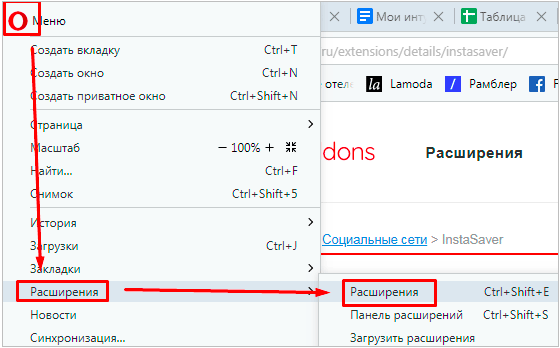 Откроется поиск дополнений
Откроется поиск дополнений
Ещё одно преимущество оперы – легко понять, что всё прошло успешно. На это укажет большое сообщение и яркий значок вверху.
Данный символ появится при просмотре истории. Нажав на него, можно легко получить рассказ на свой рабочий стол.
В случае, если что-то пошло не так и пиктограмма не отобразилась, рекомендуется обновить страницу. Если не помогло – переустановить расширение. После этого работа должна стабилизироваться.
Яндекс.Браузер
Дополнения для Яндекса также прославились своим удобством. Переход в раздел не должен вызвать трудностей:
Скачивание также стандартное и заключается в загрузке дополнения путём нажатия на зелёную кнопку.
После этого в инстаграме появится символ, аналогичен «оперному» аналогу. Для того, чтобы совершить скачивание, необходимо авторизоваться привычным способом: зайти в соц. сеть путём ввода логина и пароля. Нажав на него, можно скачать всё необходимое Как скачать apk из Google Play? ТОП-6 Простых способов
Как скачать фото из Инстаграм вручную
Иногда очень хочется скачать фото из инсты, чтобы сохранить его в свою коллекцию или поделиться с друзьями, но сделать это стандартным способом, просто выбрав соответствующую опцию, нельзя. Ограничив скачивание, администрация социальной сети заботится о сохранении авторского права создателей изображений. Но при необходимости данное ограничение можно обойти.
Сделать скриншот
Самый простой способ сохранить понравившееся изображение —- сделать скриншот. Чтобы скачать фотографию с Инстаграма таким образом, следует:
- Открыть пост с понравившейся фотографией.
- Нажать кнопку Prt sc (иногда в комбинации с ALT или Fn, в зависимости от конфигурации девайса), если скриншот делается с компьютера. Если скрин делается на мобильном устройстве, следует зажать кнопку разблокировки одновременно с клавишей уменьшения громкости, либо же выбрать соответствующую опцию из верхней шторки.
- Файл будет автоматически сохранен в папку на устройстве, предусмотренную для скриншотов.
Изображение будет сохранено со всеми остальными деталями, которые были отражены на экране во время скрина, поэтому придется дополнительно обработать изображение в фоторедакторе, обрезав все лишнее.
Скачивание через код
На первый взгляд этот способ может показаться сложным из-за множества комбинаций кодов, которые появятся на экране, но разобравшись однажды, алгоритм действий запомнится быстро. Преимущество данного способа в том, что он подходит для сохранения любых медиа, не требует установки сторонних приложений и работает во всех браузерах.
Инструкция:
- Откройте пост с нужным изображением в браузере своего ПК.
- Кликните по изображению правой кнопкой мыши.
- Из появившегося меню выберите опцию “Просмотр кода страницы”.
- Нажмите комбинацию клавиш Ctrl+F для вызова поисковой строки.
- Введите в открывшуюся поисковую строку “jpg” и найдите первое подсвеченное слово. Всего будет найдено порядка 20 совпадений по слову.
- Скопируйте ссылку рядом с ним полностью, включая кавычки и остальные спецсимволы.
- Скопированную ссылку вставьте в стандартную поисковую строку вашего браузера.
- На экране появится нужное изображение, которое теперь вы можете сохранить стандартным способом — кликнуть по изображению правой кнопкой мыши и выбрать “Сохранить”.
Таким же методом можно сохранять и видео, только внутри браузерную поисковую строку следует вводить расширение mp4.
Загрузка через Телеграм
Если вы пользуетесь Телеграмм, то можете скачивать понравившиеся изображения с помощью функционала мессенджера. Просто откройте Инстаграм и скопируйте ссылку на пост, содержащий нужное изображение, и отправьте ее себе в Телеграмм, например, в “Избранное”. Мессенджер извлечет изображение, и вы сможете легко их сохранить с помощью его встроенного функционала.
В мобильной версии Телеграмм можно сохранить исключительно первое изображение. В десктопной для скачивания доступны все. Обойти ограничения можно также воспользовавшись специальными чат-ботами. Например, бот @Instatube_bot в ответном сообщении вышлет все изображения поста, если вы пришлете ему ссылку на публикацию.
Сайты для скачивания Историй с чужого Инстаграм
С одной стороны, мы уже знаем, как скачать историю с Инстаграма другого человека. С другой, приложения нужно качать и устанавливать, занимая ценное пространство в памяти устройства. Зачем, если можно не париться и использовать сайты?
- Savegram.ru
Один из лучших сайтов для загрузки файлов из Инсты. Один из немногих может скачать аватарку и контент из закрытого профиля. Правда, создавал его не Гарри Поттер, поэтому к приватной странице мы можем получить доступ лишь в том случае, если подписаны на неё.

- Instasaved.net. Как видно по скриншоту, мы можем получать все файлы со страницы, даже закреплённые сториз.
Приложения для Android и iOS
Как скачать историю из Инстаграм на Android?
Для скачивания чужих историй на смартон (андроид, iphone) есть несколько популярных апликух в play маркете и App Store — сейчас рассмотрим!
Для андроида
StorySaver (instaSave) для Instagram позволяет сохранять фото и видео из сториз!
Залогинившись в StorySaver, вы сможете сохранять на ваш телефон, репостить в INSTAGRAM, делиться в FACEBOOK, TWITTER и остальные социальные сети.
Возможности Story Saver:
- Залогиниться с помощью INSTAGRAM;
- Войти с помощью FACEBOOK;
- Простое использование, только 3 ШАГА для скачивания;
- Скачивание фотографий и видео из INSTAGRAM STORIES;
- Простое сохранение на ваш девайс или репост в INSTAGRAM;
Простое удаление, просмотр и share скачанных файлов в FACEBOOK, TWITTER и т.д.
Предупреждение:
- Повторная загрузка изображения / видео не приветствуется, пожалуйста, получите одобрение владельца;
- Это приложение не связано с Instagram;
- Любая несанкционированная загрузка или повторная загрузка содержимого и / или нарушающая права интеллектуальной собственности является исключительной ответственностью пользователя.
Скачать приложение можно тут
 Как выглядит приложение story saver в плеймаркете
Как выглядит приложение story saver в плеймаркете
После установки разобраться с этим приложением будет не сложно! После того как зологинетесь в программе, она начнет выдавать интуитивно понятные подсказки по работе с ней, в общем — вы увидите все залитые истории с последующими возможностями:
- Repost — сделать репост;
- Save — сохранить себе на устройство;
- Share — поделиться.
Вы выбираете пункт Save и сохраняете сториз на телефон (после сохранения ищите файлы в галереи)!
StorySave — еще одно приложение с похожим функционалом! Позволяет вам сохранить Instagram истории ваши и ваших друзей, сообщения и их трансляцию.
После того, как вы вошли в учетную записью Instagram, используйте вкладки в нижней части, чтобы перемещаться между сообщениями, историями и трансляцией.
При сохранении истории или прямого эфира — все файлы будут добавлены в галерею.
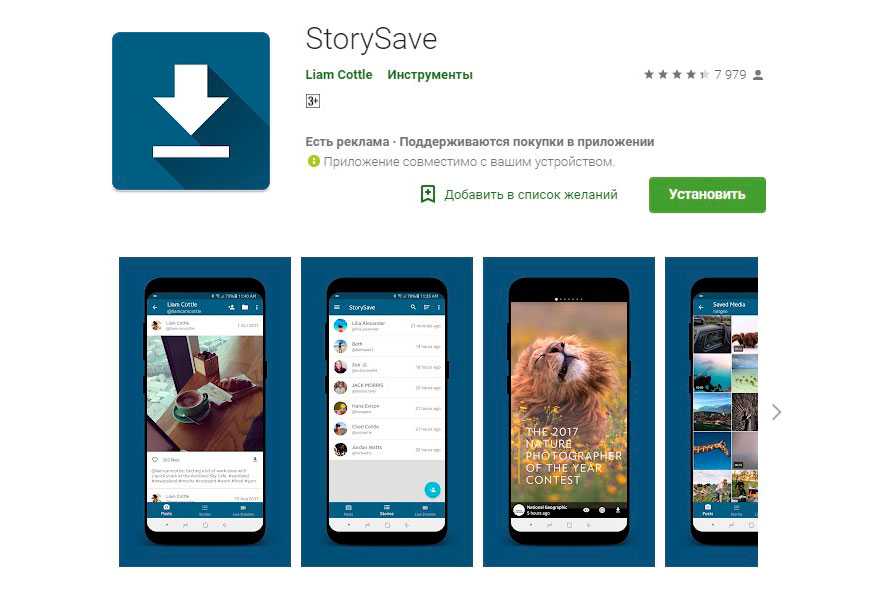 Как выглядит StorySave в Plae маркете (приложение для сохранения сториз на адроид)
Как выглядит StorySave в Plae маркете (приложение для сохранения сториз на адроид)
Как скачать историю из Инстаграм на iPhone?
Есть решения и для айфонов — теперь Вы будете знать как сохранять чужие и свои сторисы себе на телефон!
Stories Repost — есть приложение в App Store для сохранения историй на iphon!
Учитывайте, что у данного приложения есть ограничение на скачивание историй!
Выводы
Подведем итоги! В данной статье я поделился своими наработками по скачиванию инстаисторий с компа, на андроид или IOS! На самом деле существует куча других приложений и программ — я описал те, которые сам использую в своей работе! Спасибо за внимание, если есть вопросы — пишите в коментах, если эта статья помогла вам — поделитесь в соцсетях — возможна она ещё кому-то поможет!
Скачать Instagram Историю
MollyGram позволяет пользователям скачивать сторис и хайлайты. Смотри актуальные истории в Инстаграме без аккаунта бесплатно и анонимно .
Просматривая ленту IG, вы натыкаетесь на несколько интригующих видеороликов Instagram, которые вы хотели бы сохранить в галерее своего телефона и при желании просматривать в автономном режиме. Однако сайт не позволяет загружать контент.
Итак, чтобы решить эту проблему, мы создали загрузчик Историй Инстаграм.
С помощью этой функции вы можете сохранять свои любимые закрепленные сторис (актуальное), отслеживать важных для вас людей или даже делиться историями с друзьями. Главное, чтобы аккаунт был общедоступным.
Это отличное новое дополнение к веб-сайту, поскольку оно дает пользователям больше контроля над контентом. Кроме того, вы сохраняете полную конфиденциальность, поскольку наша платформа не хранит никаких данных.
Как сохранить видео из сторис Инстаграма на телефон?
Желание провести подобную операцию обычно возникает при необходимости переслать контент человеку, не имеющему аккаунта в соцсети. Без скачивания ролика или фото на телефон в данном случае не обойтись.
Чтобы осуществить данную операцию, потребуется произвести несложные действия. Инструкция легкая, но не считается стандартной. Есть отличия в производимых действиях в зависимости от того, смартфон какой ОС присутствует на руках.
На Андроид
При наличии телефонов данной ОС потребуется скачать ПО Insta Story Saver & Uploader. Это бесплатная утилита, позволяющая смотреть, скачивать сторис из фотосети. Чтобы использовать ее, не обязательно регистрироваться в социальной сети, проводить авторизацию в профиле.
Скачивать можно те ролики и фотографии, которые выложили владельцы открытых профилей. Среди главных доступных функций, которые открываются через это приложение, можно отметить:
- Загружать фото и видео;
- Просматривать то, что было сохранено ранее;
- Сохранение файлов определенного пользователя посредством одного нажатия.
В утилите можно регистрироваться и использовать, как замену официального приложения. При этом можно только просматривать ленту, комментарии к сторис оставлять будет нельзя.
На Айфон
Для пользователей устройств, работающих на iOS, предназначена популярная утилита Instant Repost for Instagram. Посредством данного способа можно выполнять такие операции:
- Прямой просмотр сторис чужого человека.
- Оставление комментариев.
- Сделать репост.
- Сохранение медиафайлов в телефонную галерею.
Чтобы запустить приложение в работу, потребуется подключить учетную запись Инсты. После этого его можно использовать вместо обычного официального клиента. В качестве дополнительной функции она будет позволять загружать фото в память смартфона. Если человек оплатит использование полной версии, он сможет переносить себе неограниченное количество роликов и фото на компьютер.
Браузерные расширения
Если вы хотите и планируете регулярно загружать контент из социальной сети, мы рекомендуем установить на сам смартфон специальное программное обеспечение или расширения на персональный компьютер, расширяющие стандартные возможности браузера.
Программы этого типа действуют как надстройка к браузеру, расширяя его функции. Все, что вам нужно сделать, это найти совместимый инструмент и установить его. Ниже мы обсудим популярные и удобные расширения для разных типов браузеров.
Во-первых, давайте посмотрим, как загружать истории с помощью Google Chrome и что нужно делать. Вам необходимо загрузить и установить приложение Web IG Story в своем браузере. Не нужно искать установочный файл в интернете и прочесывать несколько ссылок, все максимально просто:
- Запустите Google Chrome на вашем персональном компьютере.
-
Нажмите кнопку с тройной точкой.
-
Найдите панель настроек.
-
В списке настроек найдите расширения и нажмите на этот пункт.
-
В следующем окне вы увидите все надстройки, установленные на вашем компьютере. Найдите кнопку, чтобы открыть полный каталог инструментов.
-
Введите названия программ Web IG Story в поле поиска. Из найденного списка выберите подходящий и запустите установку.
- После установки значок расширения появится в браузере рядом с полем поиска.
-
Щелкните значок и войдите в Instagram.
- Выберите интересующую вас публикацию и нажмите кнопку «Скачать».
Mozilla
Если вы предпочитаете использовать другую программу, например Mozilla FireFox, принцип настройки системы аналогичен:
- Запустите браузер на вашем компьютере.
-
Перейдите в меню настроек, эта вкладка расположена в правой части дисплея в виде значка с тремя пунктами.
-
Во всплывающем окне щелкните раздел надстроек.
-
Нажмите на кнопку, чтобы открыть полный список расширений.
-
Введите название инструмента «Интернет для Instagram» в поле поиска.
-
Нажмите кнопку «Добавить в FireFox».
-
После установки щелкните соответствующий значок рядом с полем поиска.
- Войдите в «Социальную сеть», выберите «И» или «Исполнишь» и загрузите его безопасно.
Opera
Держатели Opera Browser должны установить расширение, называемый InstasaV. Это доступно бесплатно и не требует платы. Чтобы использовать его, вы должны:
- Запустите интернет-программу на вашем компьютере.
- Перейти на официальный веб-сайт Opera Add-ons — Addons.opera.com.
- Здесь вы увидите все расширения, которые существуют для браузера. В поле поиска введите название «Instaxav».
- Нажмите на кнопку «Добавить» в Opera.
- Войдите в Instagram на вашу личную страницу. Нажмите на любую публикацию в Stornie, и вы увидите дополнительную кнопку для загрузки.
Яндекс
Если у вас есть браузер Yandex, установленный на вашем персональном компьютере, вы должны выполнить следующие действия для загрузки расширения и применять их:
Часто задаваемые вопросы (FAQ)
Наша команда отобрала самые интересные вопросы. Если вам нужна помощь с видео в Instagram, напишите нам по электронной почте, мы будем рады вам помочь. Мы с гордостью ответим на любой ваш запрос. Пожалуйста, предоставьте любые комментарии или отзывы, которые помогли бы нам улучшить наш сервис!
Что значит “Скачать Инстаграм истории”?
Сервис загрузки Instagram Stories — это веб-страница на веб-сайте MollyGram, которая позволяет вам бесплатно просматривать и скачать истории и хайлайты в Instagram, и самое главное, что она анонимна.
Что делать, если я хочу получать уведомления о каждом чьем-либо сообщении?
Кроме того, у нас есть собственный телеграм бот, где за разумную цену вы можете следить за всеми действиями соответствующего аккаунта Instagram.
В каком качестве загружаются истории?
Все зависит от того, в каком качестве разместил автор, но мы загружаем в максимально возможном доступном качестве пикселей (1080p и 720p).
На каких устройствах я могу получить эту услугу?
На любом устройстве, на котором у вас установлен браузер и есть активное подключение к Интернету (ПК, ноутбук, смартфон или планшет).
№2 Расширения для браузера
Установка расширения не занимает много времени, за то результат полностью себя оправдывает. У пользователя появляется возможность пользоваться дополнительными функциями социальной сети в любой момент.
К преимуществам способа можно отнести:
- Отсутствие вирусов, вредоносного программного обеспечения. При скачивании малоизвестной программы пользователь не знает, чего ожидать. В случае с дополнениями к браузеру всё проще – каждое из них уже прошло проверку со стороны как модераторов, так и рядовых пользователей. Благодаря этому можно не беспокоиться о безопасности ваших данных
- Разовая установка даёт возможность пользоваться дополнительными возможностями неограниченное время. Можно скачивать сколько-угодно фото и видео с чужих профилей, никаких ограничений или «про» версий не будет.
- Не требуется запуск. Всё работает беспрерывно, достаточно просто зайти в свой аккаунт и совершить необходимые манипуляции. Все дополнения запускаются одновременно с браузером.
Для каждого браузера предусмотрены свои расширения.


























